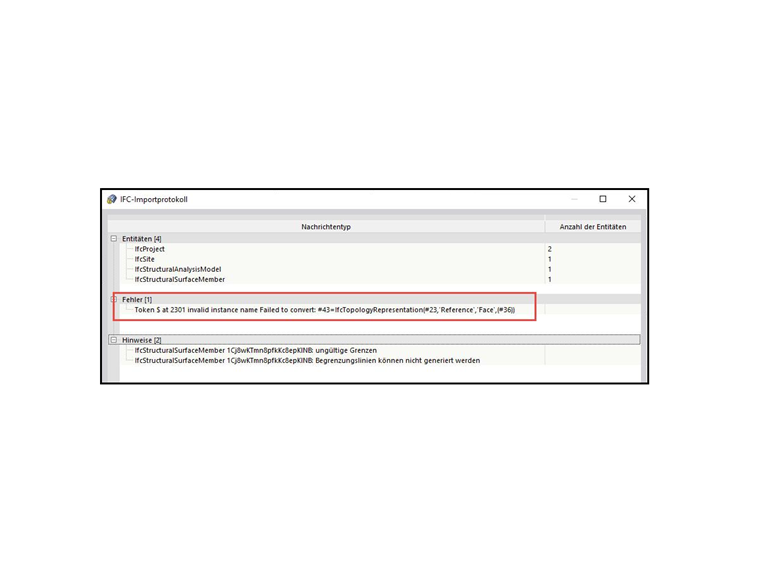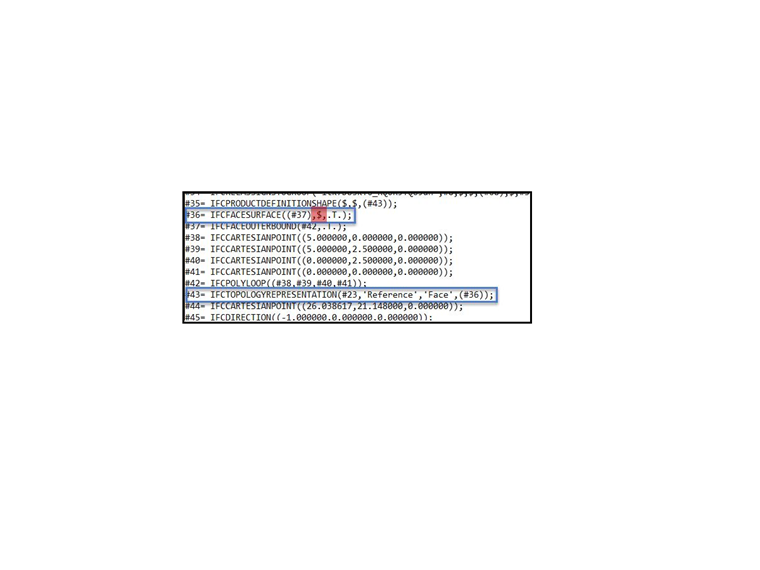En RFEM6 utilizamos una herramienta de terceros (IFCOpenShell) para leer archivos IFC y convertir el texto en objetos.
RFEM 6 le muestra el registro de importación después de importar un archivo IFC.
En muchos casos, verá el error. Los mensajes de error son generados por la herramienta, no directamente por nosotros. Entonces, si la herramienta cree que una entidad está definida incorrectamente en este archivo IFC, se mencionará allí. Si este es el caso, es posible que un objeto (muro, pilar, ...) no se muestre después de la importación.
Por ejemplo, se quiere importar un muro. Sin embargo, esto no se muestra en RFEM 6 (archivo IFC adjunto). El error no describe el problema con precisión. Apunta aproximadamente en la dirección de la causa. Si necesita más información, puede utilizar una herramienta de validación desarrollada por IfcOpenShell. Puede seguir los pasos a continuación para usarlo:
- Descargue Python de la tienda de aplicaciones de Windows (si no tiene python, simplemente escriba "python" sin "" en la línea cmd y debería aparecer la tienda de aplicaciones).
- Descargue el módulo de Python IfcOpenShell asociado desde esta página:
- Extraiga el contenido en la carpeta "site-packages" de su distribución de Python (puede encontrar esta carpeta agregando el siguiente comando a la línea cmd: python -m site --user-site
- Abra la línea cmd y pegue el siguiente comando: python -m ifcopenshell.validate "ruta de su archivo IFC"
- Como resultado, obtendrá más información sobre el problema:

Con ambos mensajes (del archivo de registro y de la herramienta Python) puede señalar el problema directamente. En el caso del ejemplo que se muestra, no se importó ninguna superficie. La razón fue que faltaba algo de información en # 36 IFCFaceSurface. Sin embargo, la advertencia de RFEM solo indicó el número 43 "IfcTopologyRepresentation".